如何在win10安装DOLBY音效驱动 win10安装DOLBY音效驱动图文教程
更新时间:2024-04-19 16:17:00作者:mei
DOLBY音效驱动可以有效提升音质,广泛用于广播、下载、流式传输、在影院中,电脑默认情况下是没有DOLBY音效驱动的,需要自己手动进行安装。那么如何在win10安装DOLBY音效驱动?方法很简单,下面和大家分享一下解决方法。
具体方法如下:
1、首先,在网页上搜索杜比v4并下载,在卸载板载声卡驱动及音效软件。
2、然后,再将驱动自动安装功能禁用掉;
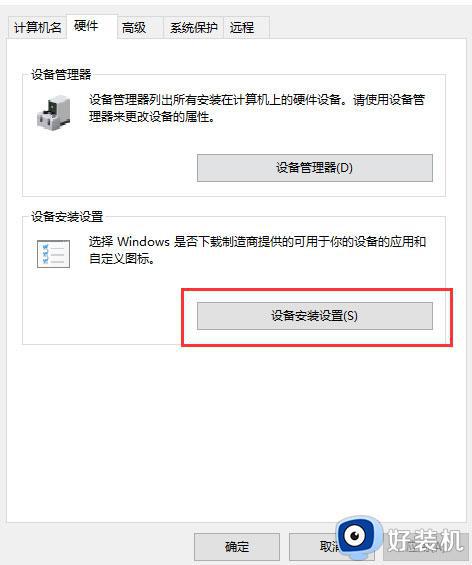
3、在正常系统也推荐禁用掉,比如自动更新显卡驱动。最低亮度直接黑屏,那个版本驱动存在问题,后期驱动完美解决,所以不推荐让它自动安装驱动,以免出现不稳定情况;
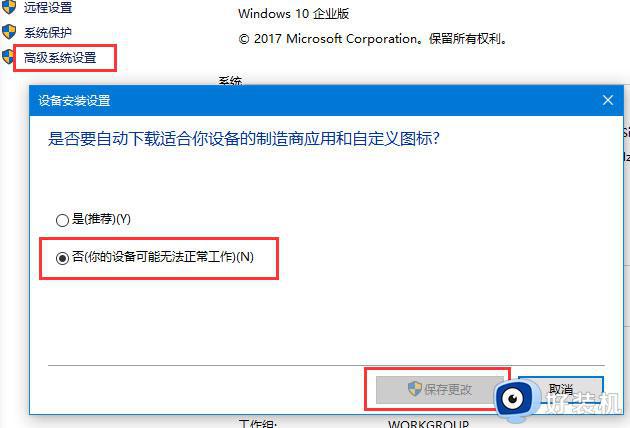
4、打开安装包(释放文件)最后一步不勾选,按住SHIFT重启,选择高级启动-禁用驱动签名(重启后第七项,按数字键7即可)开机后安装这两个文件(我的是x64系统所以打开的是x64文件夹)依次安装这两个文件,安装时全都选择DHT(Release)(备注:第二个安装的时候先勾选一下下面的点哦,也是选择DHT这个)
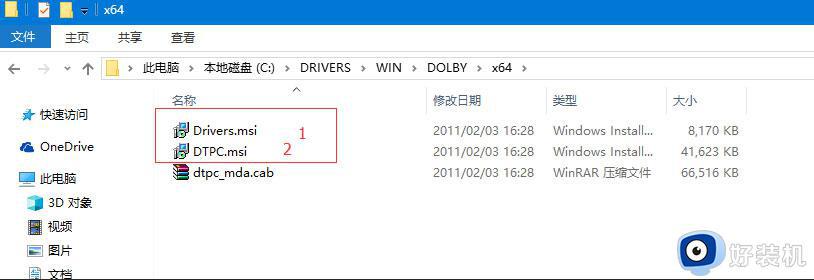
5、最后在安装完即可直接使用了,在附上设置:
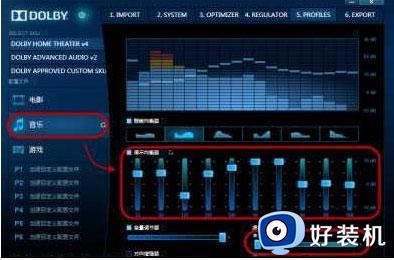
以上内容详解win10安装DOLBY音效驱动的方法,操作步骤简单,希望可以帮助到大家。
如何在win10安装DOLBY音效驱动 win10安装DOLBY音效驱动图文教程相关教程
- win10电脑无法启动dolby是什么意思 win10无法启动dolby音频驱动程序怎么办
- 为什么Win10安装杜比提示无法启动Dolby Win10安装杜比提示无法启动Dolby解决教程
- win10怎么重新安装声卡驱动 win10声卡驱动怎么卸载重装教程
- win10如何安装maya44声卡驱动 win10安装maya44声卡驱动的详细方法
- win10声卡驱动安装失败怎么办 win10系统安装声卡驱动失败如何解决
- win10怎么重装声卡驱动 win10电脑重装声卡驱动的具体教程
- 如何解决w10安装打印机驱动数据无效的问题
- 如何在win10安装nvidia驱动程序 win10安装nvidia驱动程序的简单方法
- win10卸载声卡驱动了为什么会自动安装 win10卸载声卡驱动后开机又自动安装怎么回事
- 如何在win10安装inter图形驱动 win10系统inter图形驱动程序怎么安装
- win10拼音打字没有预选框怎么办 win10微软拼音打字没有选字框修复方法
- win10你的电脑不能投影到其他屏幕怎么回事 win10电脑提示你的电脑不能投影到其他屏幕如何处理
- win10任务栏没反应怎么办 win10任务栏无响应如何修复
- win10频繁断网重启才能连上怎么回事?win10老是断网需重启如何解决
- win10批量卸载字体的步骤 win10如何批量卸载字体
- win10配置在哪里看 win10配置怎么看
win10教程推荐
- 1 win10亮度调节失效怎么办 win10亮度调节没有反应处理方法
- 2 win10屏幕分辨率被锁定了怎么解除 win10电脑屏幕分辨率被锁定解决方法
- 3 win10怎么看电脑配置和型号 电脑windows10在哪里看配置
- 4 win10内存16g可用8g怎么办 win10内存16g显示只有8g可用完美解决方法
- 5 win10的ipv4怎么设置地址 win10如何设置ipv4地址
- 6 苹果电脑双系统win10启动不了怎么办 苹果双系统进不去win10系统处理方法
- 7 win10更换系统盘如何设置 win10电脑怎么更换系统盘
- 8 win10输入法没了语言栏也消失了怎么回事 win10输入法语言栏不见了如何解决
- 9 win10资源管理器卡死无响应怎么办 win10资源管理器未响应死机处理方法
- 10 win10没有自带游戏怎么办 win10系统自带游戏隐藏了的解决办法
